完全に首が取れたUSBメモリーが届きました。
1.顕微鏡で確認すると基盤のパターンまでも剥げています。
2.早速、顕微鏡をみながら、リード線を引きます。

3.コネクタを取り付けます。

3.幸い、論理エラーもなく、これで復旧できました。
所要時間3時間
メモリーを取り外すよりはだいぶお安くできました。


出張でデータ復旧とパソコン修理のお仕事をしています。先ずはお電話をください。TEL 09086213690
お客様と一緒になって解決してゆく、嘘偽りなく正直で真面目な仕事をお約束します。
完全に首が取れたUSBメモリーが届きました。
1.顕微鏡で確認すると基盤のパターンまでも剥げています。
2.早速、顕微鏡をみながら、リード線を引きます。

3.コネクタを取り付けます。

3.幸い、論理エラーもなく、これで復旧できました。
所要時間3時間
メモリーを取り外すよりはだいぶお安くできました。
KingStonの首折れUSBメモリー8Gが満ちこまれました。
そのまま、刺しても認識しない状態です。

1.分解して基盤を取り出します。
2.顕微鏡で断線部分を確認します。
3.断線部分をリード線で接続します。
4.パソコンに接続して認識を確認しました。
復旧に約1時間要しました。
完全に本体と接合部が分離したグリーンハウスPicoDrive8GのUSBメモリー郵送で送ってきました

1.丁寧に本体から基盤を取り外します。
2.幸い折れた部分は基盤ではなく、接合部分ですので、半田と余分なバリを除去します。
3.専用の部品と基盤を接続して、USB延長コードを介して復旧機への接続を行います。
4.通常通り何のエラーもなくデータ復旧100%出来ました。
今回は、パソコンの電源がONの状態で首が折れたのではなく電源が入ってなかったから100%復旧できたと思います。電源が入っていて首が折れると論理障害から物理障害へ発展する可能性が大きいです。
首折れのUSBメモリーが持ち込まれました。首が折れた状況はカバンの中に入れていたら、折れていてパソコンに差しても反応しないということです。
状況からすると電源がONの時、切断されたわけではないので、切断部分をリード線で繋ぐとそのまま認識する予想です。

1.顕微鏡で切断部分を確認します。
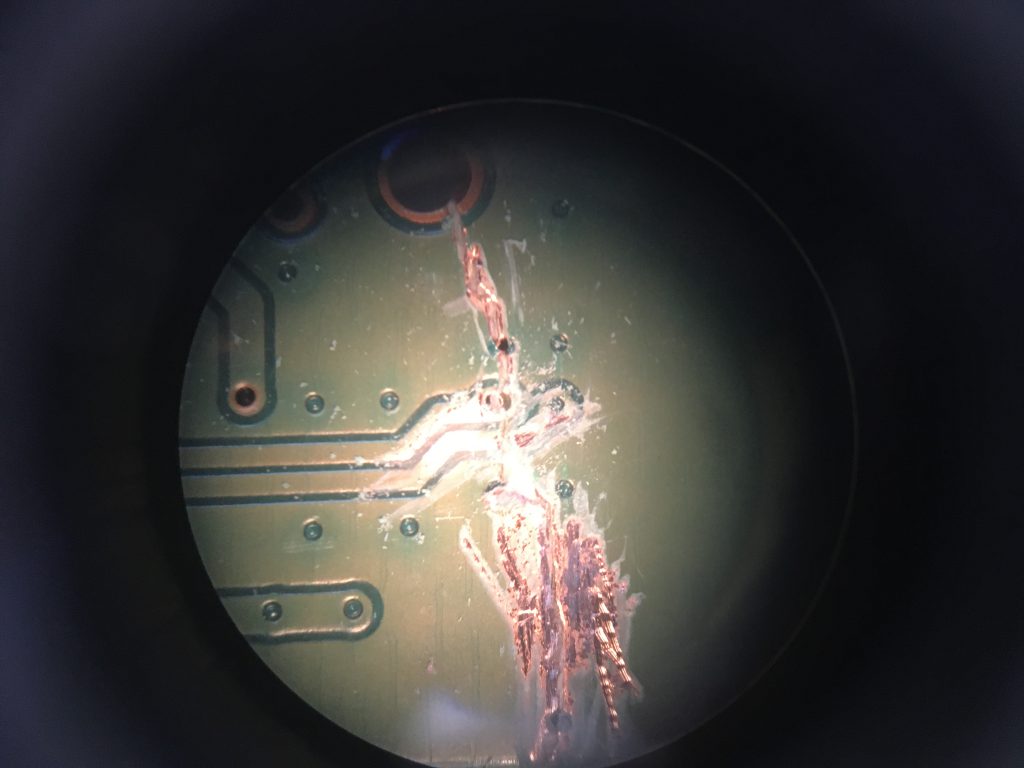
2.顕微鏡を見ながら極細のリード線を切断部分にはんだ付けします。
3.USB延長コードを介して修正したUSBメモリーの認識を確認します。
OKです。通常通り認識し、100%復旧できました。
所要時間は1時間ですので、低料金にての復旧ができました。
連日の首折れUSBが届きました。
切断箇所を確認して分解作業後復旧完了。
首が折れて元に戻す人がいますが、元に戻した時に断線します!元に戻さずに可能であればバックアップすべきです。
元に戻す時に断線する場合が多いようです。